CapCut でフレーム レートを変更する方法

ビデオの視覚的なストーリーテリングを強化したい場合は、フレーム レートや一連の画像が連続的に表示されるペースを微調整します。
Windows10のGoogleChromeでエラーERR_NETWORK_CHANGEDが発生する場合は、インターネット接続またはブラウザがページの読み込みを妨げていることを意味します。エラーメッセージは、Chromeがネットワークにアクセスできないため、エラーが発生したことを明確に示しています。このエラーにつながる可能性のあるさまざまな問題があるため、さまざまな方法があり、あるユーザーには機能する可能性があるものが別のユーザーには機能しない可能性があるため、すべてを試す必要があります。

Unable to access the network
ERR_NETWORK_CHANGED
また
Your connection was interrupted
A network changed was detected
Check your internet connection
現在、グーグル、Gmail、フェイスブック、ユーチューブなどすべてのタイプのウェブサイトがこのエラーの影響を受けており、それがこのエラーがとても迷惑な理由です。問題を修正するまで、Chromeでは何にもアクセスできません。したがって、時間を無駄にすることなく、以下にリストされているトラブルシューティングガイドを使用して、ChromeでERR_NETWORK_CHANGEDを実際に修正する方法を見てみましょう。
注:続行する前に、PCにあるVPNのソフトウェアを必ずアンインストールしてください。
コンテンツ
ChromeのERR_NETWORK_CHANGEDを修正
何か問題が発生した場合に備えて、必ず復元ポイントを作成してください 。
方法1:モデムを再起動します
モデムを再起動することによってのみ克服できる技術的な問題がネットワークで発生した可能性があるため、モデムを再起動するとこの問題が解決する場合があります。それでもこの問題を修正できない場合は、次の方法に従ってください。
方法2:DNSをフラッシュし、TCP / IPを リセットします
1.コマンドプロンプトを開きます。ユーザーは、「cmd」を検索してEnterキーを押すことにより、この手順を実行できます。

2.次に、次のコマンドを入力して、それぞれの後にEnterキーを押します。
ipconfig / release
ipconfig / flushdns
ipconfig / renew

3.もう一度、管理コマンドプロンプトを開き、次のように入力して、それぞれの後にEnterキーを押します。
ipconfig / flushdns nbtstat –r netsh int ip reset netsh winsock reset

4.再起動して変更を適用します。DNSをフラッシュすると、イーサネットに有効なIP構成エラーがないことが修正されたよう です。
1.Windows キー+ Rを押してから、ncpa.cpl と入力し、Enterキーを押します。

2. 問題が発生している NICを右クリックします。
3. [ 無効にする] を選択 し、数分後にもう一度 [有効にする]を選択します。
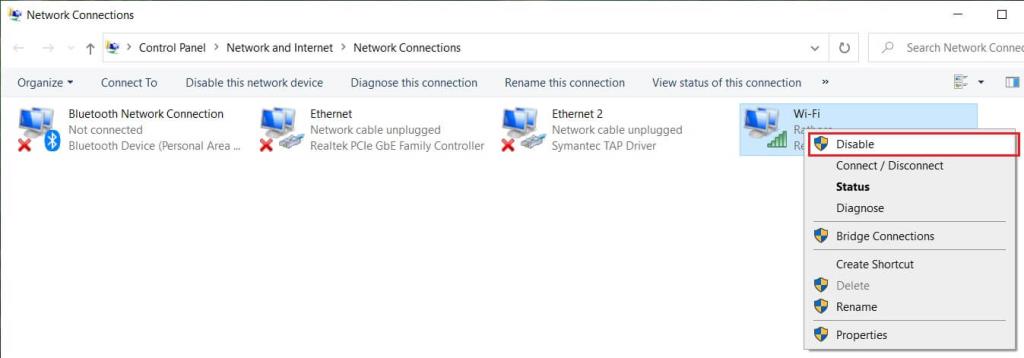
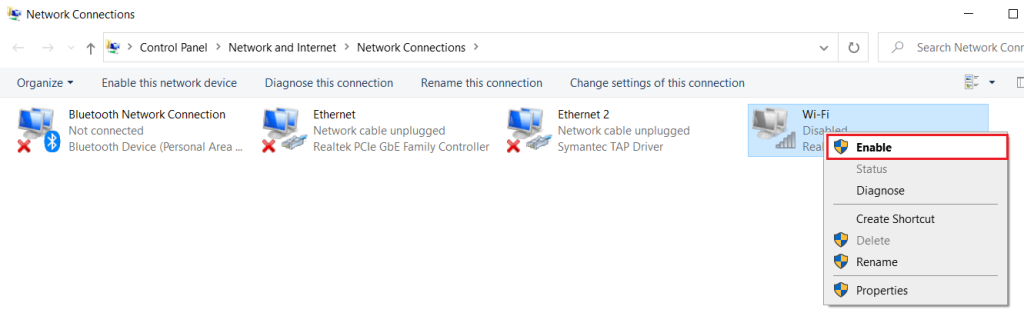
4.IP アドレスを正常に受信するまで待ちます。
5.問題が解決しない場合は、cmdに次のコマンドを入力します。
ipconfig / release ipconfig / flushdns ipconfig / renew

6. PC を再起動して、エラーを解決できるかどうかを確認します。
方法3:Chromeで閲覧データを消去する
1. Google Chromeを開き、Ctrl + H を押して履歴を開きます。
2.次に、左側のパネルから[閲覧履歴データの消去]をクリックします。

3. 「次の項目を消去する」で「時間の始まり」が選択されていることを確認します。
4.また、以下にチェックマークを付けます。

5.次に、[閲覧履歴データの消去]をクリック して、終了するのを待ちます。
6.ブラウザを閉じて、PCを再起動します。ここでもう一度Chromeを開き、Chromeで ERR_NETWORK_CHANGEDを修正できるかどうかを確認します。修正でき ない場合は、次の方法に進みます。
方法4:GoogleDNSを使用する
1. 右クリック での ネットワーク(LAN)アイコン の右端にある タスクバー、およびをクリックして 開き、ネットワークおよびインターネットの設定。

2. 開いた 設定アプリ で、右ペインの[アダプターオプションの変更]をクリックし ます。

3. 構成するネットワークを 右クリックし、[プロパティ]をクリックし ます。

4. リストで[ インターネットプロトコルバージョン4(IPv4) ]をクリックしてから、[プロパティ]をクリックし ます。

また読む: DNSサーバーが利用できない可能性があるエラーを修正する
5. [全般]タブで、[次のDNSサーバーアドレスを使用する]を選択し、次のDNSアドレスを入力します。
優先DNSサーバー:8.8.8.8
代替DNSサーバー:8.8.4.4

6.最後に、ウィンドウの下部にある[ OK ]をクリックして、変更を保存します。
7. PCを再起動し、システムが再起動したら、 YouTubeビデオがロードされない問題を修正できるかどうかを確認します。「エラーが発生しました。後で再試行してください」。
6.すべてを閉じると、ChromeでERR_NETWORK_CHANGEDを修正できる場合があります。
方法5:プロキシのチェックを外す
1.Windowsキー+ Rを押し、次にinetcpl.cpl と入力し、Enterキーを押してインターネットプロパティを開きます。

2.次に、[接続]タブに移動し、[LAN設定]を選択します。

3.チェックを外しあなたのLANのためのプロキシサーバーを使うと、「確認して設定を自動的に検出」チェックされています。

4. [ OK]、[適用]の順にクリックして、PCを再起動します。
方法7:ネットワークアダプタードライバーを再インストールします
1.Windowsキー+ Rを押して から、devmgmt.mscと入力し、Enterキーを押してデバイスマネージャーを開きます。

2. [ネットワークアダプタ]を展開して、ネットワークアダプタ名を見つけます。
3.何か問題が発生した場合に備えて、アダプター名を書き留めておいてください。
4.ネットワークアダプタを右クリックしてアンインストールします。

5.確認を求められたら、[はい] / [OK]を選択します。
6. PCを再起動して、ネットワークへの再接続を試みます。
7.ネットワークに接続できない場合は、ドライバーソフトウェアが自動的にインストールされていないことを意味します。
8.次に、製造元のWebサイトにアクセスして、そこからドライバーをダウンロードする必要があります。

9.ドライバをインストールし、PCを再起動します。
ネットワークアダプタを再インストールすることで、ChromeでこのエラーERR_NETWORK_CHANGEDを取り除くことができます 。
方法8:WLANプロファイルを削除する
1.コマンドプロンプトを開きます。ユーザーは、「cmd」を検索してEnterキーを押すことにより、この手順を実行できます。
2.次に、このコマンドをcmdに入力し、Enterキーを押します。netshwlanshowprofiles

3.次に、次のコマンドを入力して、すべてのWifiプロファイルを削除します。
netsh wlan delete profile name = "[PROFILE NAME]"

4.すべてのWifiプロファイルについて上記の手順を実行してから、Wifiに再接続します。
おすすめされた:
ChromeでERR_NETWORK_CHANGEDを正常に修正できましたが、このガイドに関する質問がある場合は、コメントのセクションでお気軽に質問してください。
ビデオの視覚的なストーリーテリングを強化したい場合は、フレーム レートや一連の画像が連続的に表示されるペースを微調整します。
Google Keep でのメモの入力は、従来のペンと紙の方法を進歩させたものですが、より堅牢になったため、段階的に廃止されつつあります。
アップデート: Civ 4 をプレイしたことがある方は、ゲームの素晴らしいオープニング テーマである Baba Yetu をご存知でしょう (このビデオはさらに下にあります)。良いニュースです。
AirTag がどのように充電されるのか疑問に思っている場合、答えは簡単です。「充電しない」です。 AirTag は充電できない CR2032 電池で動作します。 AirTags はこれで実行されます
アニメーション絵文字は、Twitch クリエイターと視聴者との関わりを強化するのに役立ちます。幸いなことに、複雑なソフトウェア設計や詳細な技術は必要ありません。
プリセット テーマを使用すると、Google スライド プレゼンテーションを簡単に設定できますが、テーマの色が思い描いていたものと異なる場合があります。プレゼンテーションに
Lyft の運転手や乗客には、乗車をキャンセルしたい理由がたくさんあります。乗客にとっては、運転手が通常よりも時間がかかっている可能性があります。
名前だけで基本がわかります。ギガビット LTE は、理論上の最大ダウンロード速度が 1 ギガビットに達するモバイル ブロードバンド規格です。
ビデオ編集は、もはやプロのビデオ編集者だけが持つスキルではありません。複雑なソフトウェアを使用せずに、魅力的なビデオを作成できるようになりました。
Minecraft の無限のクリエイティブなオプションは、その最高の機能の 1 つです。ただし、MOD が事実上あらゆるものをカスタマイズできる場合、どこから始めればよいのかを知るのは困難です。
絵を描くことは、iPad でできる最もエキサイティングな作業の 1 つです。ただし、描画を支援するアプリが必要です。利用可能なほとんどの描画アプリは
VLC フルスクリーン モードは、画面上の乱雑さを排除し、映画のような体験を提供します。こうすることで、ポップアップに気をとられることなく一気に視聴することができます
Roku デバイスは多くの家庭にあり、映画や番組などを視聴するための便利なパッケージを提供しています。ユーザーが自分のデバイスに追加できるチャンネルの 1 つは次のとおりです。
ほとんどの人は Apple Notes を使用して iCloud にメモを書いたり同期したりします。このアプリは、さまざまな Apple デバイスからメモへのアクセスを簡素化するだけでなく、
最終更新/編集者: Steve Larner 日: 2023 年 11 月 5 日。Instagram は今日最も人気のあるソーシャル メディア アプリの 1 つであり、時間の経過とともに幅広い機能が追加されています。
Xfinity Stream は、すでにインストールされているにもかかわらず、FireStick で利用できない場合があります。ストリーミング アプリは、ソフトウェアが古いか、または古いために動作しない可能性があります。
「Tears of the Kingdom」(TotK)では、ゼルダの伝説プレイヤーがこれまで経験したことのない 2 つの新しい地域、Sky Islands と The Depths を導入しました。あなたはそうするだろう
Canva のテンプレート共有機能は、芸術的なデザインで他のユーザーと共同作業するのに最適な方法です。多くのユーザーが儲かるビジネスを立ち上げています
2 つのモニターを設定している場合、2 番目のモニターがぼやける理由は数多くあります。この問題は通常、ファイルまたはページを開いたときに発生します。
サムスンのタブレットは成功した小型 PC として評価されており、リモートで仕事をしていて、ちょっとしたことをするのにラップトップを持ち歩きたくない人たちの家庭に受け入れられています。


















